UKS-Abfrage (Firmenbuch)
Die Urkundensuche gewährt Einblick in die elektronische Urkundensammlung des Firmenbuchs. Dabei können die öffentlich freigegebenen Urkunden eines Rechtsträgers gesucht und einzeln eingesehen werden. Die nur für den gerichtsinternen Gebrauch vorgesehenen Urkunden können nur mit einem Login für JustizmitarbeiterInnen eingesehen werden.
Es stehen zwei Möglichkeiten der Suche zur Verfügung, mit Hilfe des Dropdown-Menüs kann eine davon ausgewählt werden (Standard = Firmenbuchnummer):
•Suche nach Firmenbuchnummer
•Suche nach FR-Zahl (wenn das Aktenzeichen bei Gericht bekannt ist, so kann dieses eingegeben werden, dadurch wird die Suche besser eingegrenzt als mit der Firmenbuchnummer)
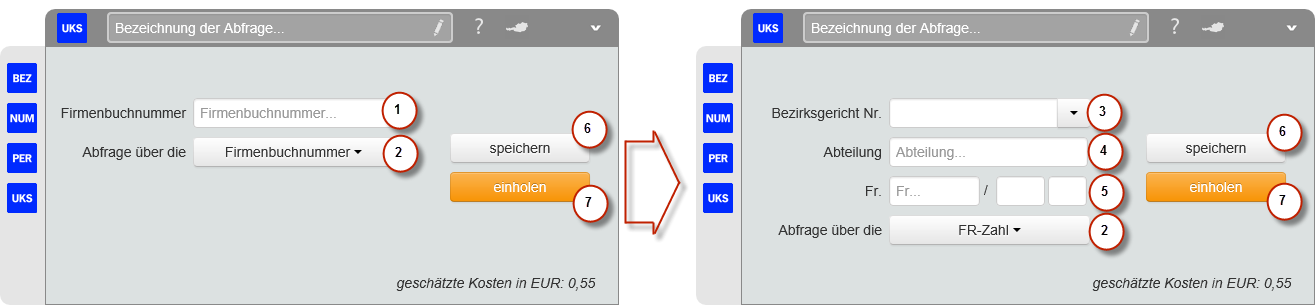
Bitte wählen Sie zunächst über das Dropdown-Menü Abfrage über die (3) aus, ob nach einer Firmenbuchnummer oder die FR-Zahl (Aktenzeichen) gesucht werden soll.
Erforderliche Eingabe für die Suche nach einer Firmenbuchnummer
•(1) Firmenbuchnummer
Hier ist die Firmenbuchnummer des Rechtsträgers einzugeben. Die Firmenbuchnummer kann max. 6-stellig sein. Führende 0-en sind nicht einzugeben. Das Prüfzeichen ist im Anschluss an die Firmenbuchnummer ohne Leerzeichen einzugeben.
Erforderliche Eingaben für die Suche nach einer FR-Zahl (Aktenzeichen)
•(3) Bezirksgerichtsnummer
Die 3-stellige Nummer des Bezirksgerichtes oder der Name des Bezirksgerichts ist in diesem Feld einzugeben. Bei keiner eindeutigen Eingabe werden passende Ergebnisse automatisch zur Auswahl eingeblendet. Bei dieser Suchfunktion über den Bezirksgerichtsnamen können das Sternchen (*) und das Prozentzeichen (%) als Platzhalter verwendet werden.
Außerdem haben Sie die Möglichkeit hier bestimmte Bezirksgerichte als Favoriten auszuwählen und können dann auf diese über das Pull-Down Menü zugreifen.
•(4) Abteilung
Bei einer Personensuche nach einer juristischen Person, kann hier die Firmenbuchnummer der juristischen Person eingegeben werden. Das Prüfzeichen ist Bestandteil der Firmenbuchnummer.
•(5) FR-Zahl (gerichtliche Aktenzahl)
Die eigentliche Fr-Zahl wird in ein dreigeteiltes Feld eingetragen, nach dem „/“ folgt das Jahr und anschließend das Prüfzeichen. Dafür sind jeweils eigene Eingabefelder vorgesehen.
|
Nachdem eine Urkunde aus der Auflistung (Abfrageergebnis) ausgewählt wurde, wird automatisch eine UKP-Abfrage befüllt, um das gescannte PDF-Dokument der Urkunde einzuholen. |
